Bezpośrednie połączenie z urządzeniem (tryb AP)
![]()
- Korzystanie z sieci bezprzewodowej może być utrudnione, jeśli pomiędzy urządzeniem a terminalem znajdują się elementy wykonane z aluminium lub ściany ze zbrojonego betonu.
- Do urządzenia można bezprzewodowo podłączyć do 4 terminali (Tryb punktu dostępowego). Nie można wybrać 5 lub więcej terminali.
1. Uruchamianie funkcji bezprzewodowej sieci LAN
- Uruchom urządzenie.
Przyciśnij kilkakrotnie przycisk przewijania ▼ na panelu operatora, aby wybrać [Admin Setup (Konfig.admin.)], a następnie przyciśnij przycisk «OK».
Wprowadź hasło administratora korzystając z klawiatury numerycznej i naciśnij «OK».
Sprawdź, czy wybrana została opcja [Network Setup (Ustawienia sieci)], a następnie naciśnij przycisk «OK».
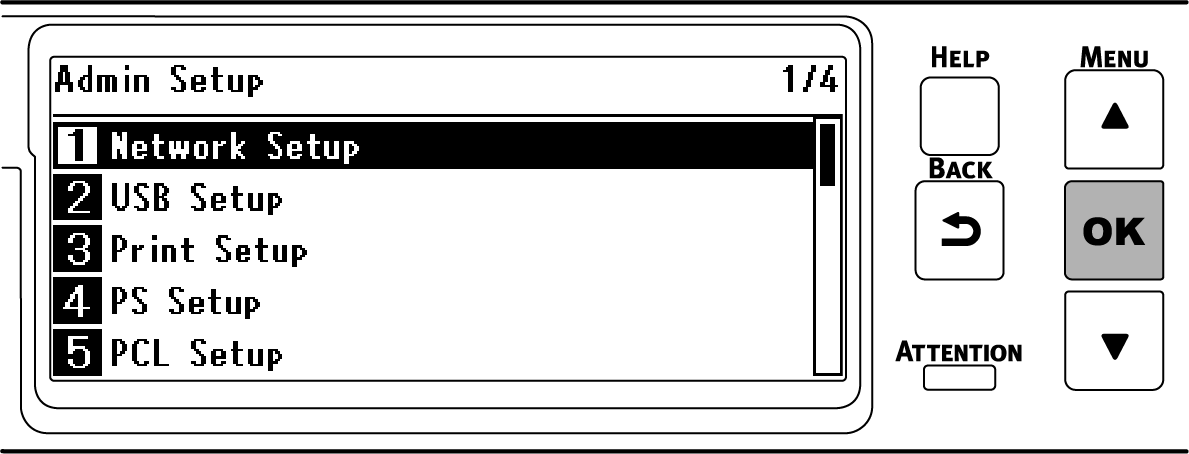
Upewnij się, że wybrano [General Setup (Ogólna konfiguracja)] i naciśnij «OK».

Sprawdź, czy wybrana została opcja [Extended Network (Rozszerzona sieć)], a następnie naciśnij przycisk «OK».
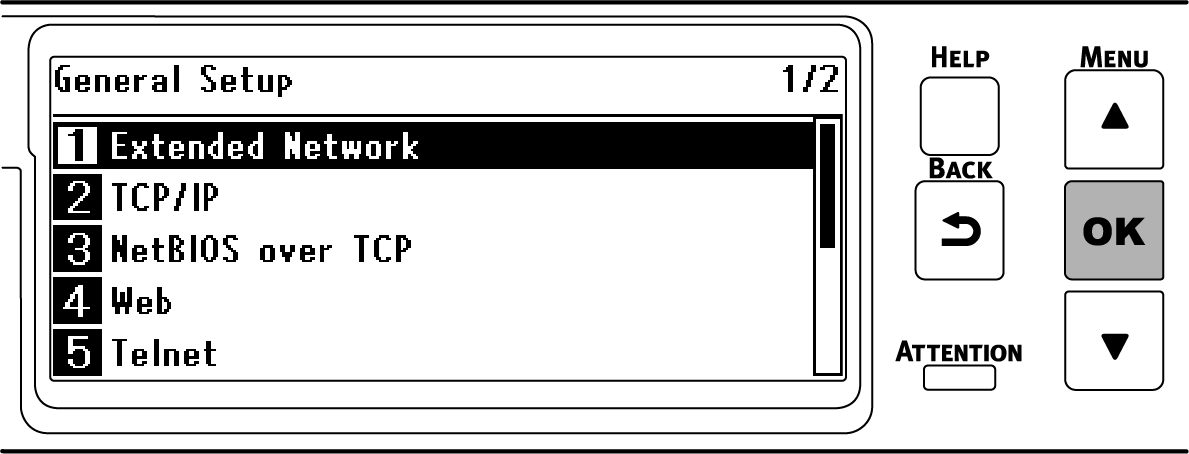
Naciśnij ▼ aby wybrać [Wireless (Bezprzewodowa)] i naciśnij «OK».
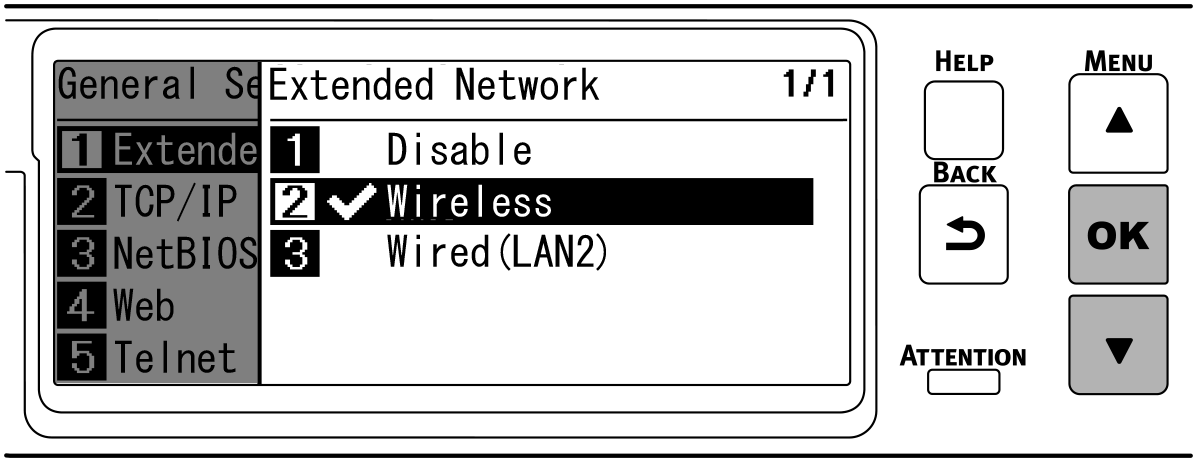
Jeśli wyświetlony zostanie ekran [Are You Sure? (Jesteś pewien?)], wybierz [Yes (Tak)] i naciśnij «OK».
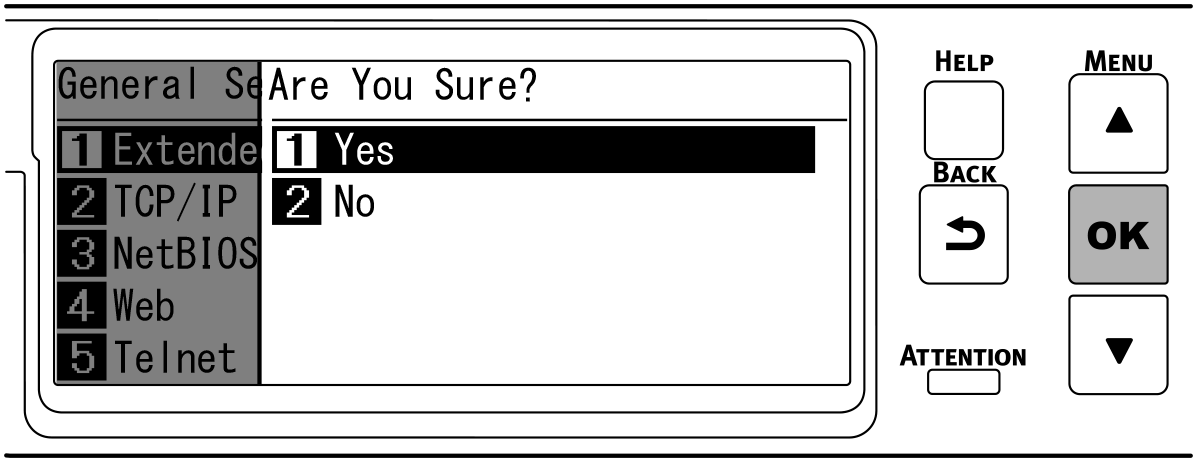
Poczekaj na pojawienie się ekranu gotowości po restarcie urządzenia.
2. Uaktywnienie trybu punktu dostępowego
- Przyciśnij przycisk przewijania ▼ na panelu operatora, aby wybrać [Wireless(AP Mode) Setting (Ustawianie bezprzewodowego(trybu punktu dostępowego))], a następnie przyciśnij przycisk «OK».
Wprowadź hasło administratora korzystając z klawiatury numerycznej i naciśnij «OK».
Sprawdź, czy wybrana została opcja [Wireless(AP Mode) (Bezprzew.(Tryb AP))], a następnie naciśnij przycisk «OK».
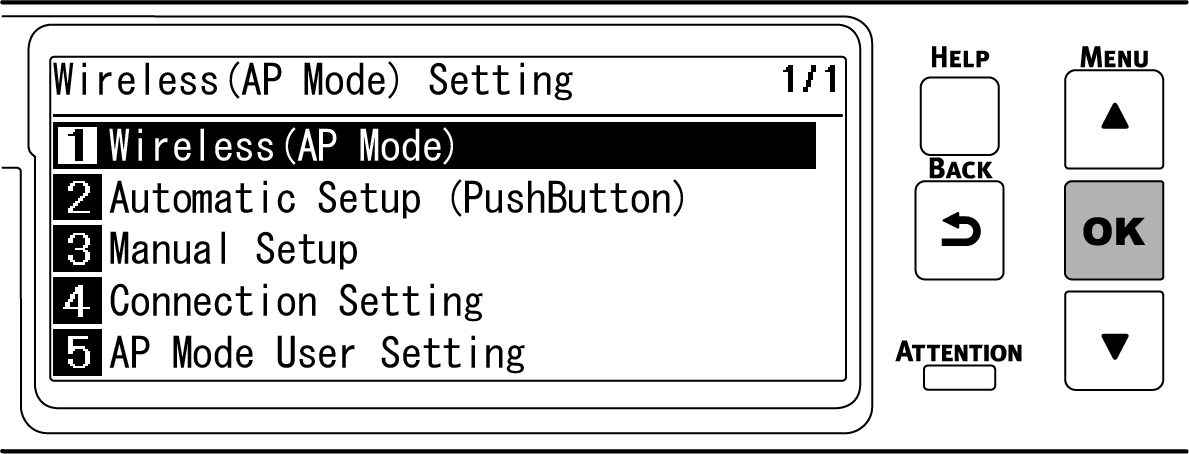

- Komunikat „Nie może być używany jednocześnie z trybem bezprzewodowym(infrastruktura)” będzie wyświetlany przez około 5 sekund.
Przyciśnij przycisk ▲ aby wybrać [Enable (Aktywne)] i naciśnij «OK».
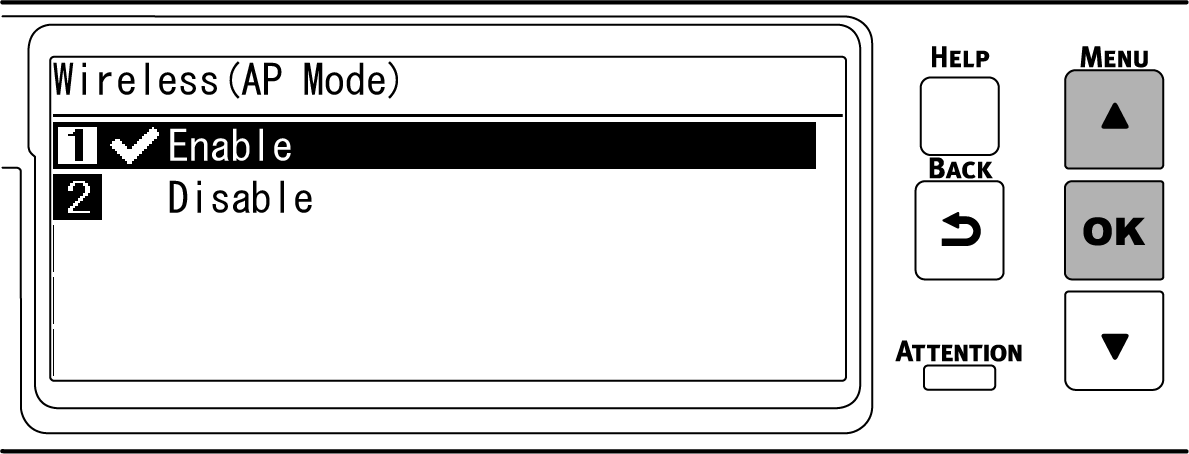

- Po ustawieniu Bezprzewodowy(Tryb punktu dostępowego) na [Disable (Nieaktywne)], w przypadku pojawienia się ekranu z pytaniem czy włączyć bezprzewodowy(infrastruktura), naciśnij «OK» aby uaktywnić tryb bezprzewodowy (Tryb punktu dostępowego).
Naciśnij przycisk «ON LINE», aby powrócić do ekranu gotowości.
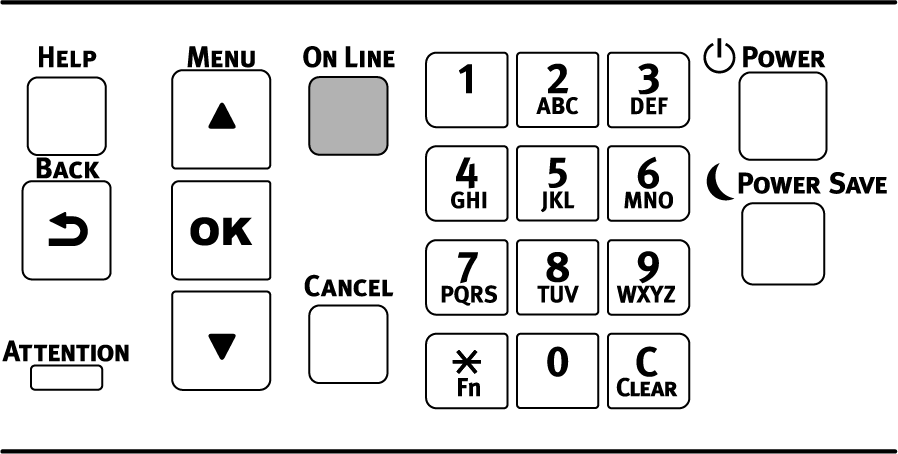
3. Połączenie z urządzeniem
Można zastosować dwa sposoby opisane poniżej.
- Połączenie automatyczne(Przycisk)
- Połączenie manualne
Połączenie automatyczne (Przycisk)
Jeśli terminal bezprzewodowy jest kompatybilny z WPS-PBC (przycisk), możesz połączyć je z urządzeniem za pomocą przycisku WPS.
Sprawdź położenie przycisku WPS w instrukcji obsługi dostarczonej wraz z terminalem bezprzewodowym.
Przyciśnij przycisk przewijania ▼ na panelu operatora, aby wybrać [Wireless(AP Mode) Setting (Ustawianie bezprzewodowego(trybu punktu dostępowego))], a następnie przyciśnij przycisk «OK».
Wprowadź hasło administratora korzystając z klawiatury numerycznej i naciśnij «OK».

- Komunikat „Nie może być używany jednocześnie z trybem bezprzewodowym(infrastruktura)” będzie wyświetlany przez około 5 sekund.
Przyciśnij przycisk ▲ aby wybrać [Enable (Aktywne)] i naciśnij «OK».
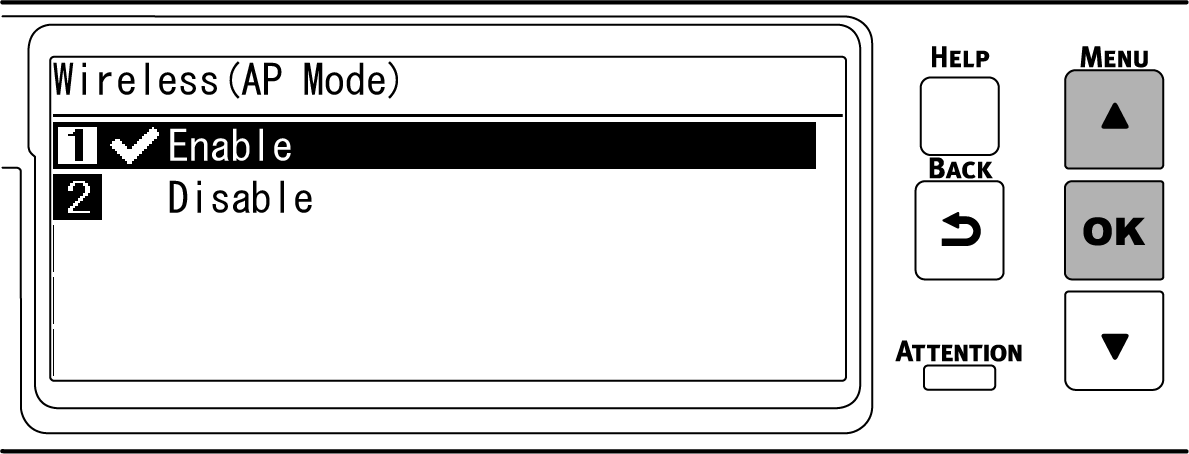
Naciśnij ▼ kilkukrotnie, aby wybrać [Automatic Setup (PushButton) (Automatyczna konfiguracja (przycisku))] i naciśnij «OK».
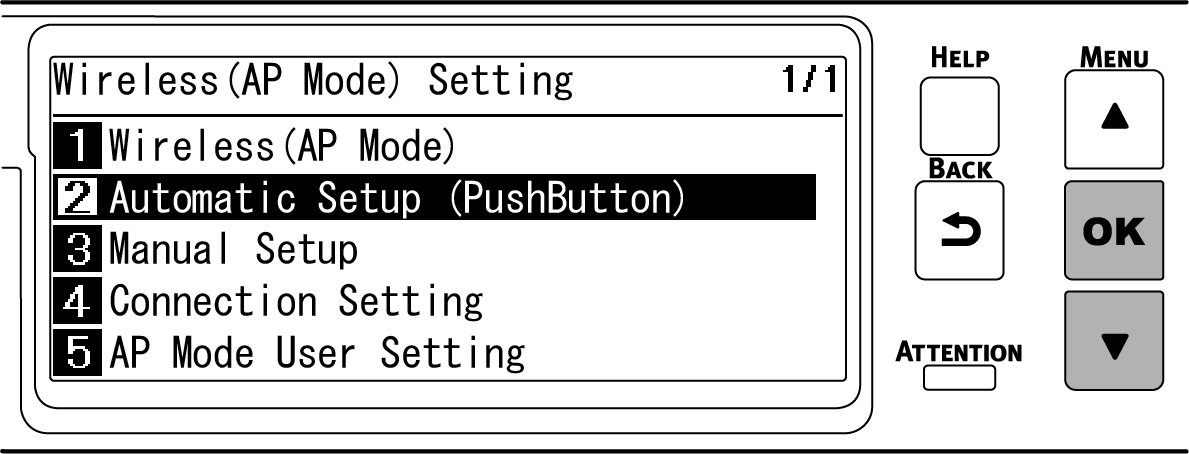
Gdy wyświetlany jest komunikat „Zaimplementować tę metodę? Metoda przycisku”, zaznacz [Yes (Tak)] i naciśnij «OK».
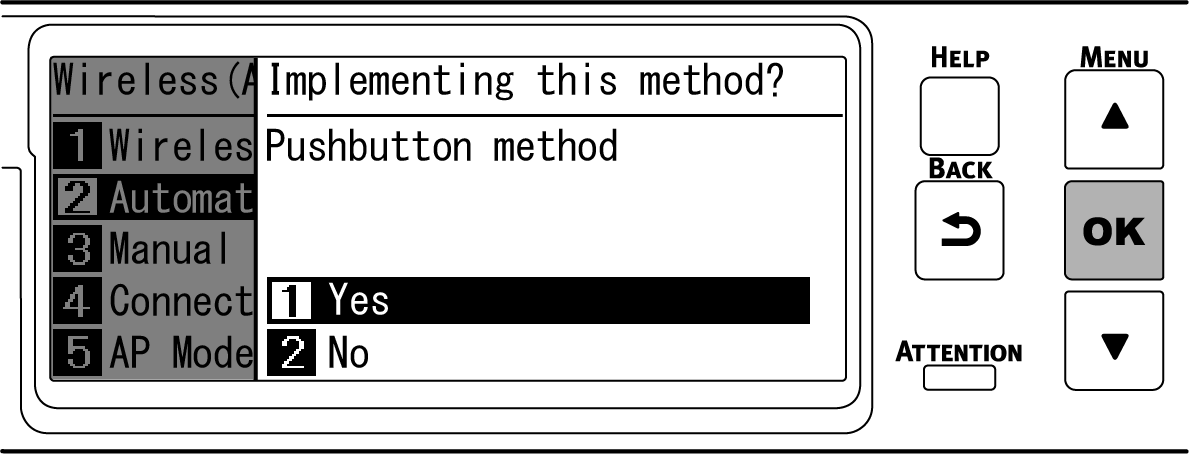
Wyświetlony zostanie komunikat „Uruchamianie metody przycisku”, a urządzenie zacznie wyszukiwanie punktu dostępowego bezprzewodowej sieci LAN.
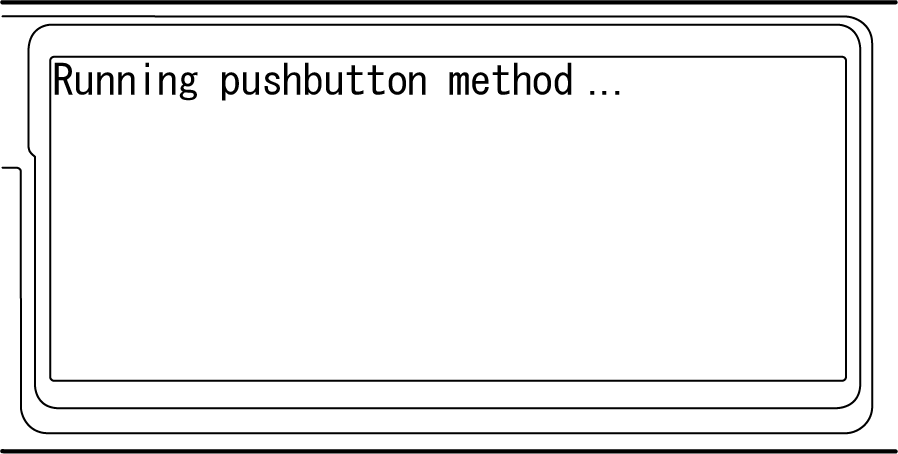
Rozpocznij WPS-PBC (przycisk) na terminalu bezprzewodowym.

- „Uruchamianie metody przycisku” będzie wyświetlany przez około 2 minuty. Uruchom przycisk na terminalu bezprzewodowym w trakcie wyświetlania komunikatu.
- Podczas wyświetlania komunikatu „Uruchamianie metody przycisku”, panel operatora urządzenia będzie nieaktywny.
Gdy wyświetlony zostanie komunikat „Połączono.”, połączenie jest gotowe.
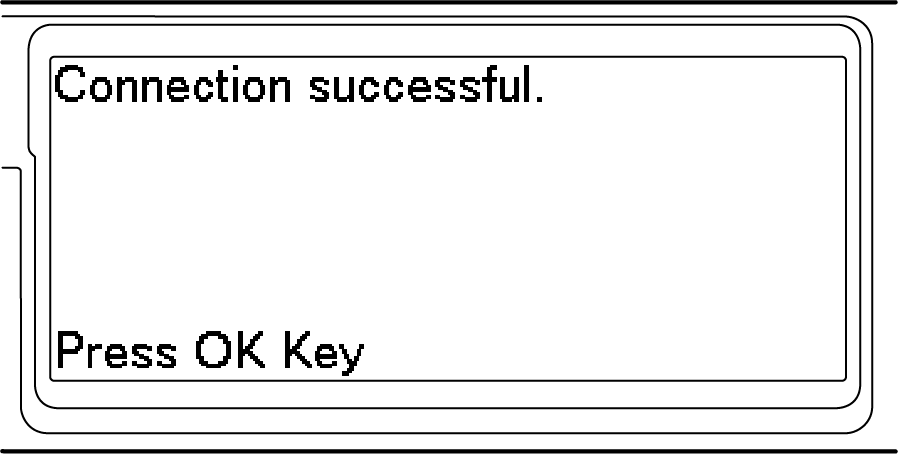

- W przypadku niepowodzenia, zastosuj procedurę opisaną w „Połączenie manualne” aby spróbować ponownie.
Następnie przejdź do „Instalacja oprogramowania na komputerze PC”.
Gdy korzystasz z urządzenia przenośnego, przejdź do „Drukowanie z urządzenia mobilnego”.
Połączenie manualne
Jeżeli terminal bezprzewodowy nie wspiera WPS-PBC (przycisk), wprowadź SSID oraz hasło urządzenia tego urządzenia na terminalu bezprzewodowym aby się połączyć.
Przyciśnij przycisk przewijania ▼ na panelu operatora, aby wybrać [Wireless(AP Mode) Setting (Ustawianie bezprzewodowego(trybu punktu dostępowego))], a następnie przyciśnij przycisk «OK».
Wprowadź hasło administratora korzystając z klawiatury numerycznej i naciśnij «OK».

- Komunikat „Nie może być używany jednocześnie z trybem bezprzewodowym(infrastruktura)” będzie wyświetlany przez około 5 sekund.
Przyciśnij przycisk ▲ aby wybrać [Enable (Aktywne)] i naciśnij «OK».
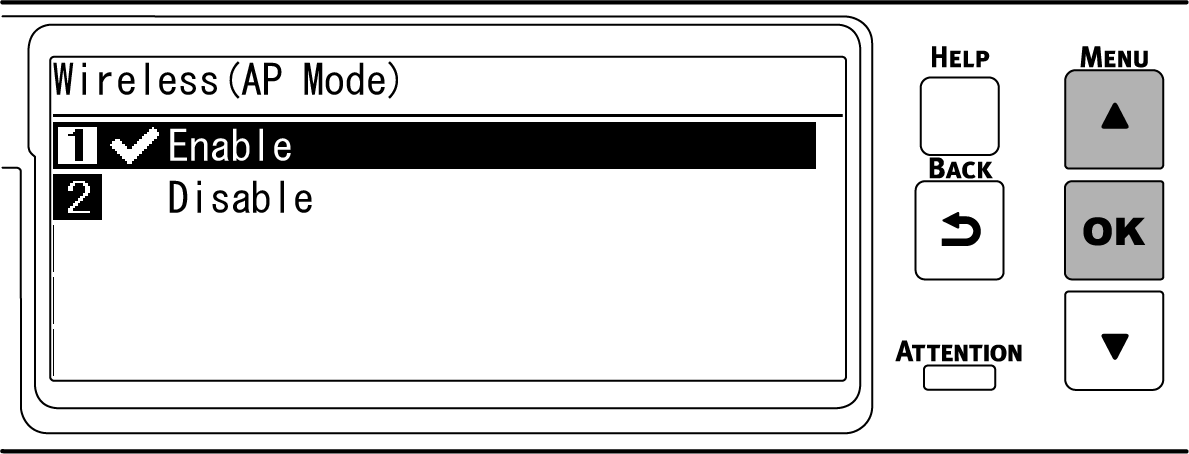
Naciśnij ▼ kilkukrotnie, aby wybrać [Manual Setup (Ustawienie ręczne)], i naciśnij «OK».
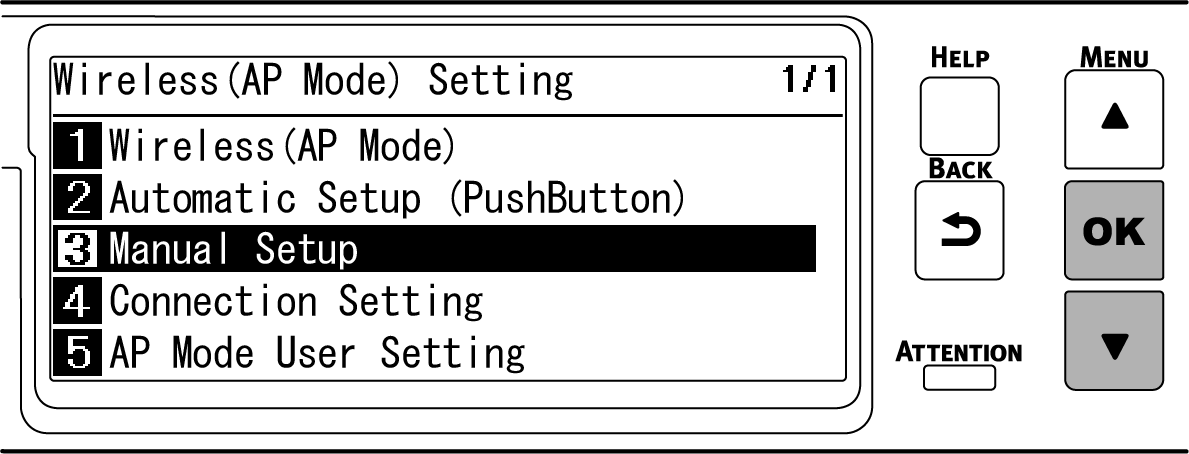
Upewnij się, że [SSID] i [Password (Hasło)] urządzenia są wyświetlane.

- Ekrany wskazane w tym miejscu są jedynie przykładami i mogą różnić się od faktycznych informacji.
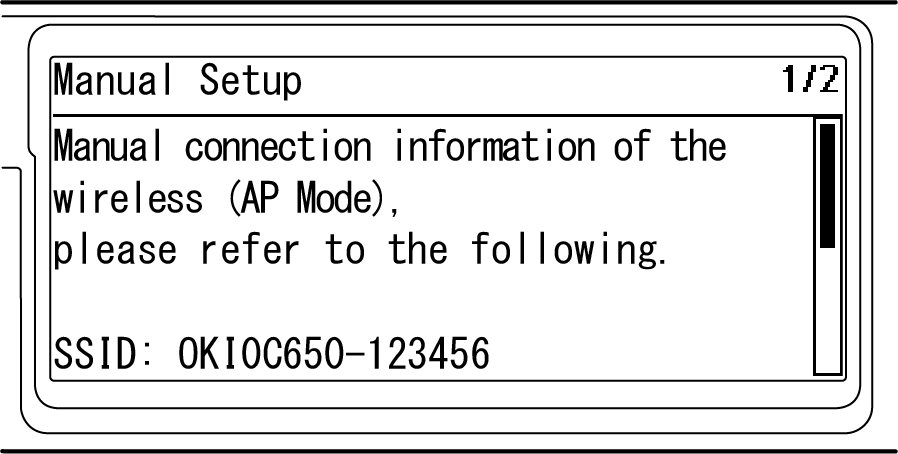
Wprowadź [SSID] i [Password (Hasło)] urządzenia potwierdzone w Kroku 5 terminalu bezprzewodowego aby się połączyć.

- W przypadku, gdy terminal bezprzewodowy ustawiono, aby automatycznie uzyskiwał adres IP, możesz nawiązać komunikację poprzez podłączenie do urządzenia w trybie AP i automatyczne przypisanie adresu Ipv4 do terminalu mobilnego.
- Domyślne IP urządzenia to [192.168.110.100].
- W przypadku braku możliwości połączenia, zobacz „Rozwiązywanie problemów z bezprzewodowym połączeniem LAN”.
Następnie przejdź do „Instalacja oprogramowania na komputerze PC”.Gdy korzystasz z urządzenia przenośnego, przejdź do „Drukowanie z urządzenia mobilnego”.

